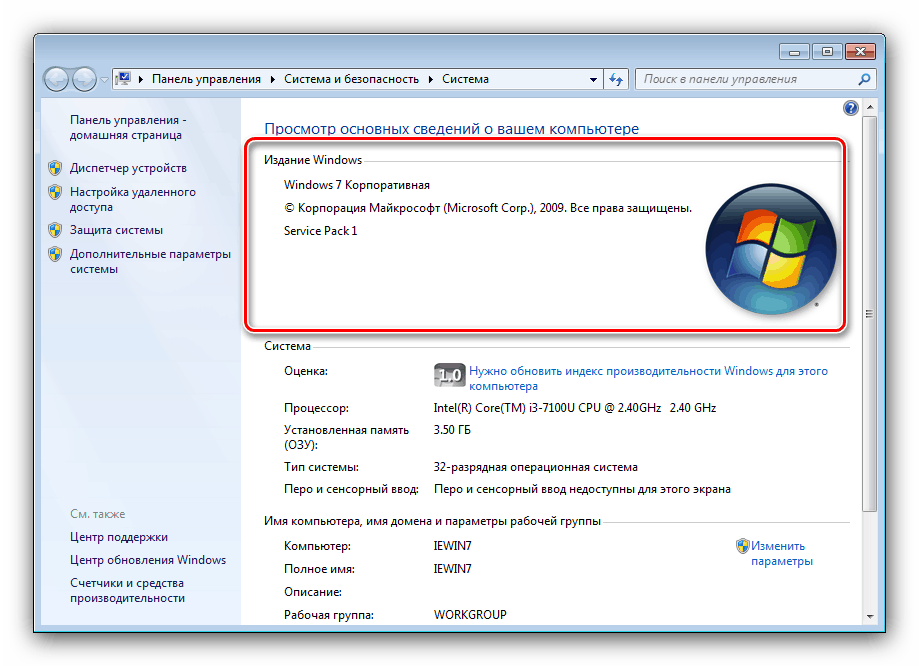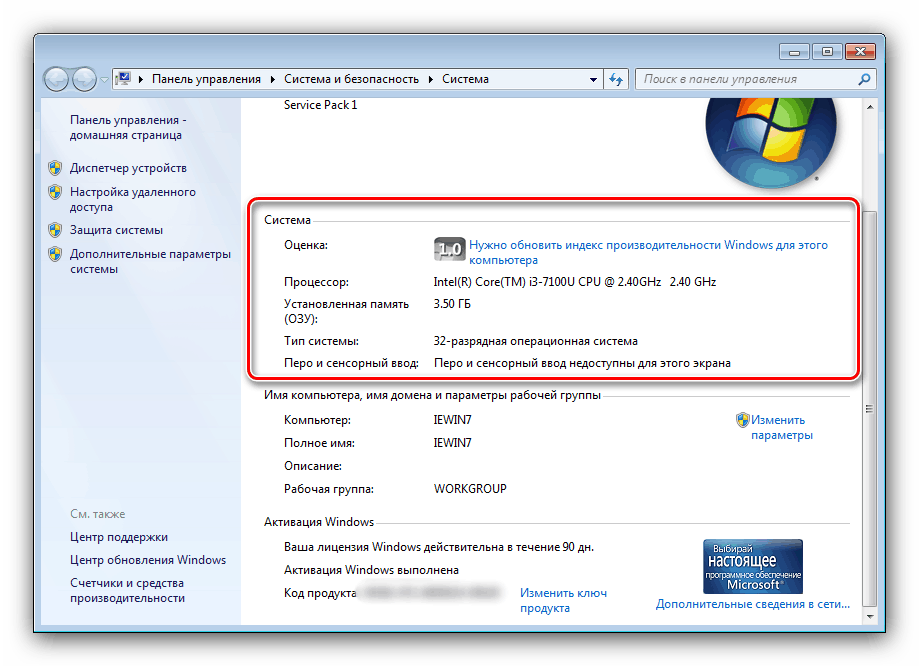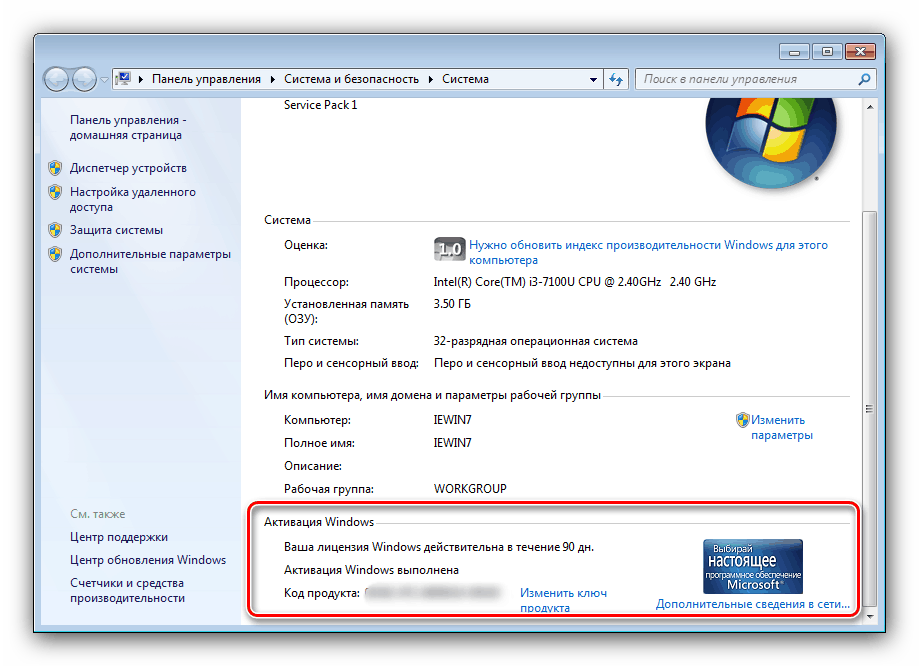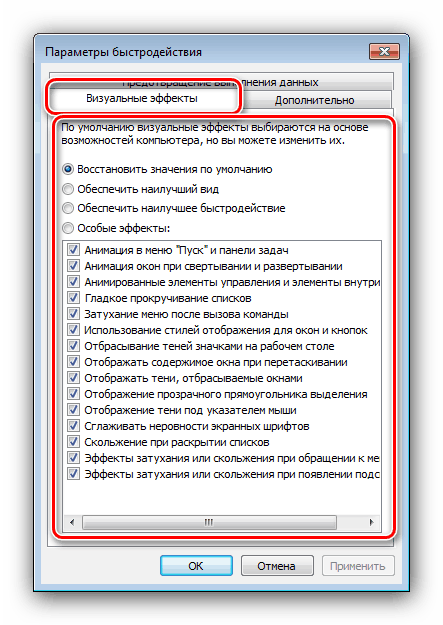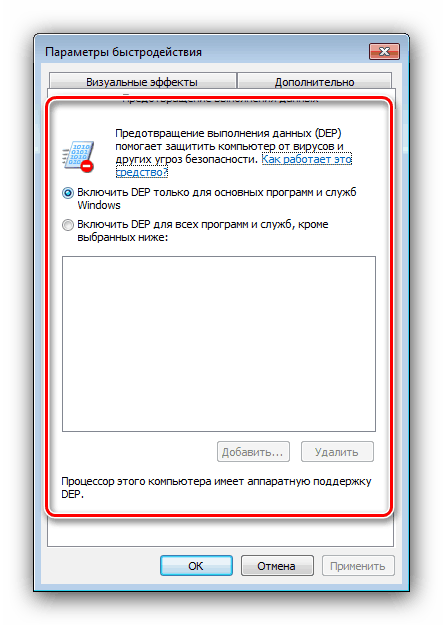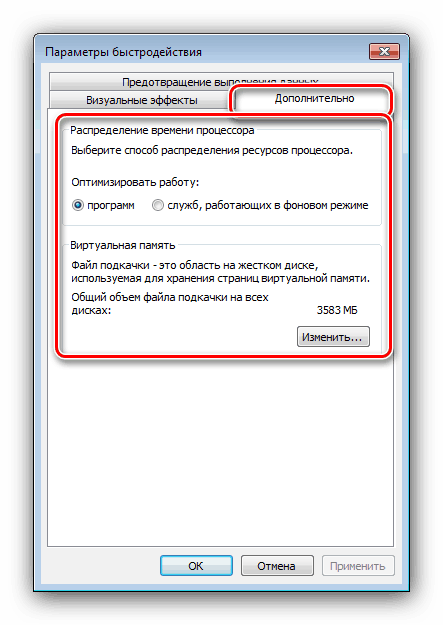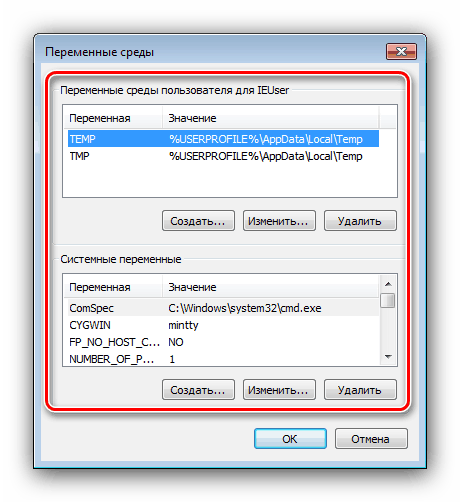خصائص النظام في ويندوز 7

يتعرف مستخدمو "السبعة" على نقطة من معلمات النظام مثل خصائص النظام. لدى العديد من الأشخاص سؤال - ما الخيارات المتاحة في هذا القسم؟ اليوم نريد أن نجيب عليه.
خصائص النظام ومعلماته
يمكن الوصول إلى هذا القسم على النحو التالي:
ابدأ القائمة
- افتح قائمة "Start" وابحث عن "Computer" .
- مرّر الماوس فوقه وانقر بزر الماوس الأيمن ، ثم حدد "خصائص" .
- ستظهر نافذة خصائص النظام.
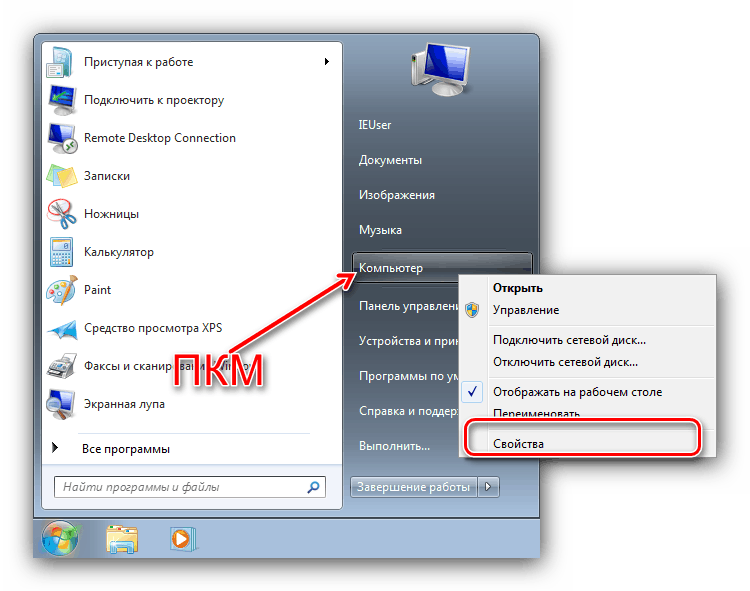

"جهاز الكمبيوتر الخاص بي"
يمكنك أيضًا فتح خصائص النظام من خلال جهاز الكمبيوتر.
- إذا تم عرض اختصار "الكمبيوتر" على "سطح المكتب" ، فحدد العنصر ، وانقر فوق RMB وحدد العنصر المقابل في قائمة السياق.
- بالإضافة إلى ذلك ، تتوفر قائمة السياق في "الكمبيوتر" المفتوح - تحتاج فقط إلى نقل المؤشر إلى مكان فارغ ، ثم انقر بزر الماوس الأيمن ، ثم انقر فوق "خصائص" .

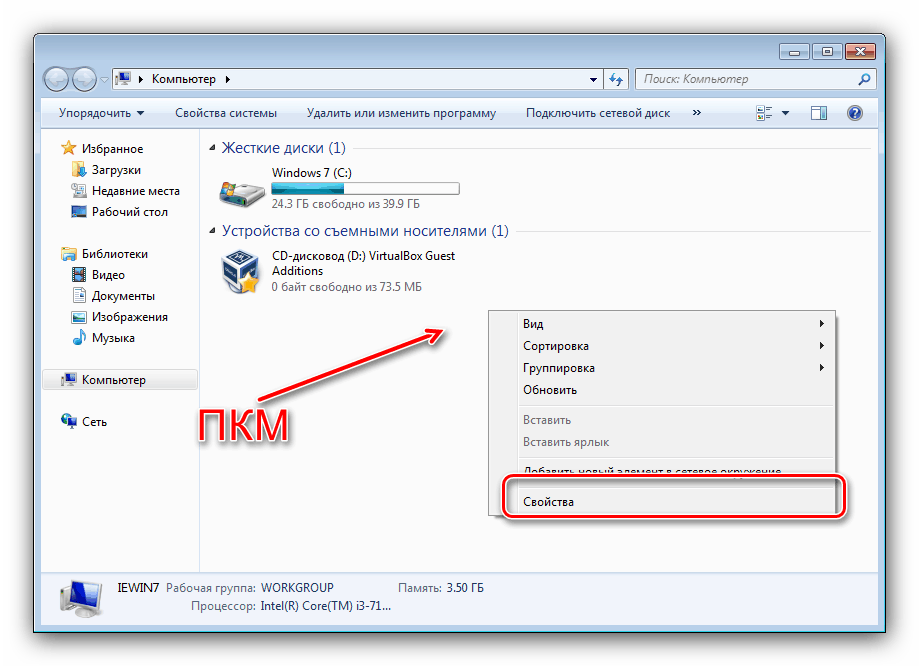
"تشغيل"
الخيار الأخير لفتح "خصائص النظام" هو نافذة "تشغيل" . اضغط على Win + R على لوحة المفاتيح ، ثم اكتب sysdm.cpl في منطقة النص واضغط على Enter أو OK .
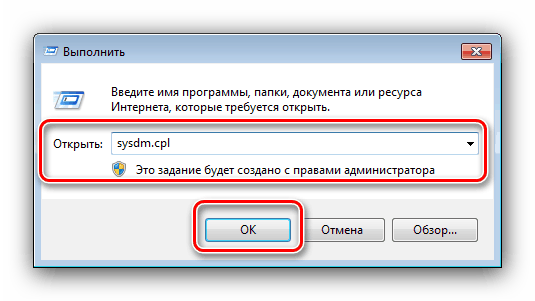
الآن سوف نلقي نظرة فاحصة على جميع العناصر الموجودة في "الخصائص" .
الصفحة الرئيسية
في النافذة الرئيسية لخصائص النظام ، يمكنك الحصول على معلومات حول نوع إصدار نظام التشغيل وحالة التنشيط ، ومعرفة الخصائص الرئيسية لجهاز الكمبيوتر والانتقال إلى خيارات أخرى.
- في كتلة "Windows Edition" ، يمكنك معرفة إصدار نظام التشغيل المثبت على الكمبيوتر الهدف ومعلومات حول حزم الخدمات المثبتة.
![الطبعة في ويندوز 7 خصائص النظام]()
اقرأ أيضا: كيفية معرفة نسخة ويندوز 7
- يحتوي قسم النظام على بيانات حول مؤشر أداء الكمبيوتر ، ومعلومات عن نوع المعالج المثبت وكمية ذاكرة الوصول العشوائي ، بالإضافة إلى إشارة إلى قدرة النظام وإمكانية إدخال اللمس.
![الأداء والبيانات في خصائص نظام ويندوز 7]()
اقرأ أيضا: كيفية معرفة عمق بت ويندوز 7
- يتحدث اسم المنطقة "اسم الكمبيوتر واسم المجال وإعدادات مجموعة العمل" عن نفسه - فيما يلي أسماء الوصول عن بُعد والزر الخاص بفتح الخيارات لهذه الميزة.
- في "تنشيط Windows" ، يمكنك معرفة ما إذا كان قد تم تنشيط Windows وتاريخ انتهاء صلاحية الترخيص ورمز المنتج.
![حالة التنشيط في نظام ويندوز 7 خصائص]()
اقرأ أيضا: ماذا سيحدث إذا لم تقم بتنشيط Windows 7
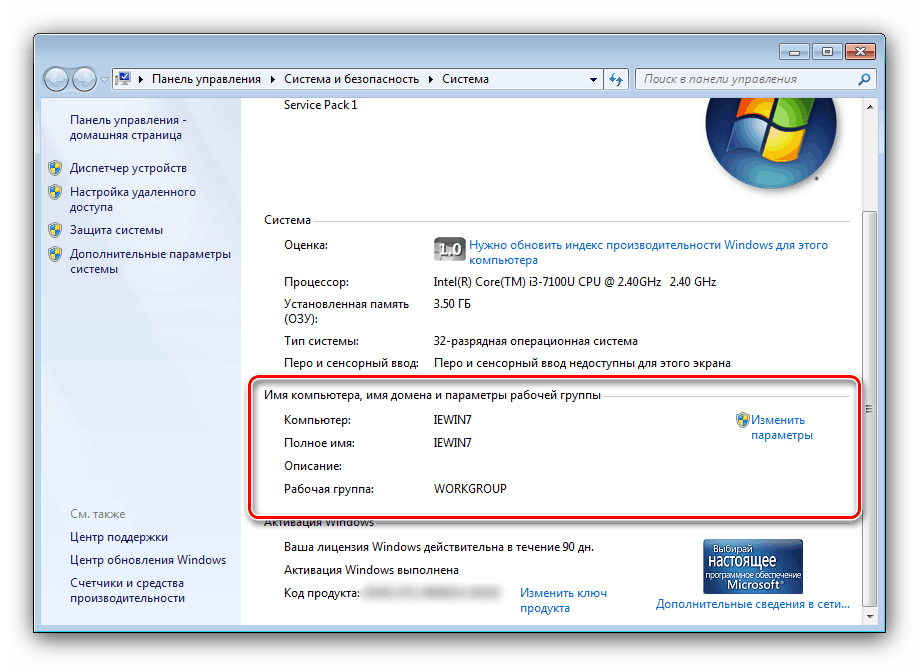
عناصر القائمة الجانبية
توجد الخيارات الأكثر إثارة للاهتمام والأكثر أهمية في هذا القسم في القائمة الجانبية للنافذة الرئيسية الإضافية. لننظر فيها بشكل منفصل.
تحذير! مطلوب حساب لديه امتيازات المسؤول للوصول إلى الخيارات الموضحة أدناه!
مدير الجهاز
يمكن أيضًا فتح الأداة الإضافية المعروفة للأجهزة المتصلة من خلال "خصائص النظام" . يحتوي موقعنا بالفعل على مقال عن هذه الأداة ، لذلك لن نتناولها بالتفصيل.
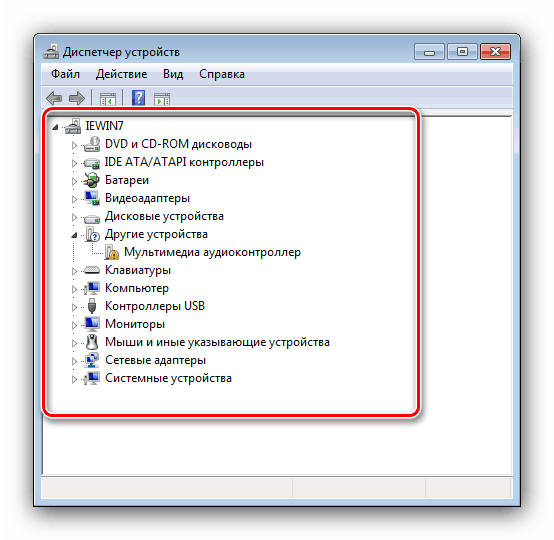
اقرأ أيضا: كيفية فتح "إدارة الأجهزة" في ويندوز 7
"إعداد الوصول عن بعد"
يوضح اسم هذا العنصر أيضًا غرضه - في نافذة الإعدادات في هذه القائمة ، يمكنك تمكين أو تعطيل الوصول عن بُعد إلى الكمبيوتر.
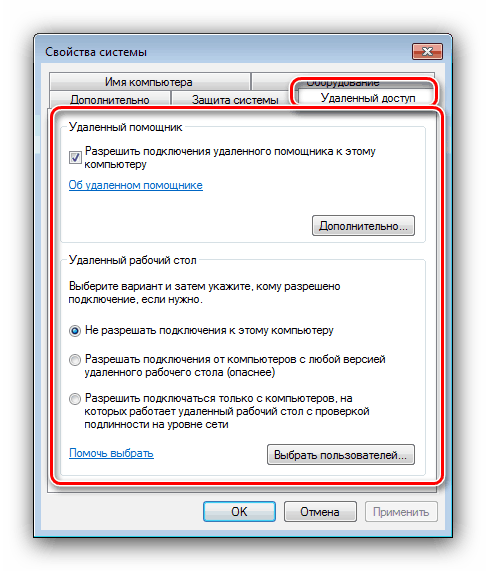
اقرأ أيضا: اتصال عن بعد على جهاز كمبيوتر يعمل بنظام Windows 7
حماية النظام
قد يضلل اسم هذا القسم المستخدمين ، لأن المعلمات فيه تتعلق بحماية نظام الملفات من الوصول غير المصرح به. بالإضافة إلى ذلك ، من هنا يمكنك أيضًا إنشاء نقطة استعادة Windows يدويًا أو الاسترداد بشكل مستقل من نقطة تم إنشاؤها مسبقًا.
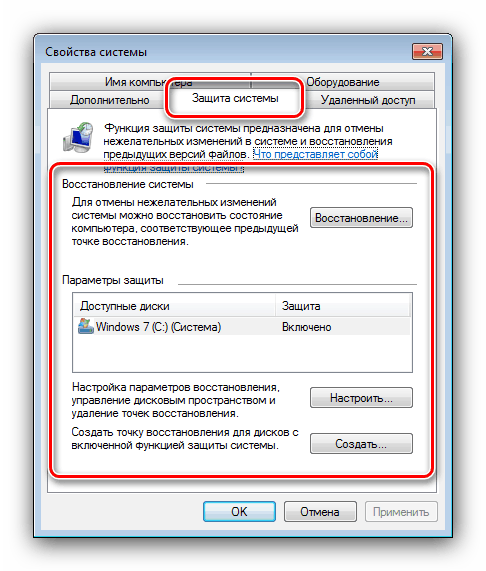
مزيد من التفاصيل: ويندوز 7 نقاط الاسترداد
"إعدادات النظام المتقدمة"
تحتوي هذه القائمة على الخيارات الأكثر إثارة للاهتمام.
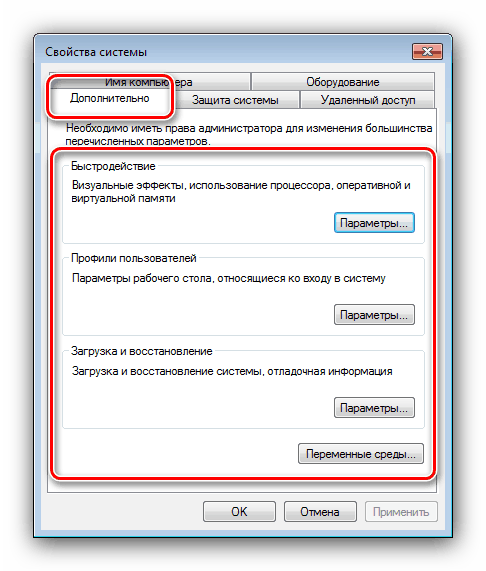
- يتيح لك قسم "الأداء" تمكين أو تعطيل تأثيرات الرسوم عند العمل مع نظام التشغيل - للقيام بذلك ، افتح علامة التبويب "تأثيرات مرئية" .
![التأثيرات المرئية في خصائص أداء Windows 7]()
السبعة معروفة بمنع تنفيذ البيانات - وظيفة وقائية ، من الناحية النظرية ، لا تسمح للبرامج الضارة بالتشغيل. بالطبع ، في الواقع ، كل شيء ليس وردياً للغاية ، لذلك ، يمكن إيقاف تشغيل هذه الميزة إذا لزم الأمر - فقط تحقق من العنصر المقابل في علامة التبويب "منع تنفيذ البيانات" .
![خيارات DEP في Windows 7 خصائص الأداء]()
يتيح لك القسم الأخير من كتلة "الأداء" ، والمسمى ببساطة "متقدم" ، تحديد أولويات المعالج يدويًا (للبرامج أو مكونات النظام) ، كما يتيح لك الوصول إلى إدارة تبادل الملفات.
![معلمات إضافية في خصائص أداء Windows 7]()
اقرأ أيضا: ملف ترحيل الصفحات في ويندوز 7
- يفتح الزر " ملفات تعريف المستخدمين" مدير الحساب - هنا يمكنك التحقق من مساحة القرص التي يستخدمونها أو تغيير نوعها أو حذفها.
- تفتح منطقة "التمهيد والاستعادة" ، بالإضافة إلى الزر المقابل فيها ، قائمة يمكنك من خلالها ضبط سلوك أداة تحميل التشغيل في مرحلة التمهيد ، وكذلك سلوك نظام التشغيل في حالة حدوث خطأ فادح.
- يفتح زر "متغيرات البيئة" نافذة إعدادات الدليل للملفات المؤقتة - على سبيل المثال ، يمكن نقلها إلى محرك أقراص آخر أو قسم منطقي لتحرير مساحة على قرص النظام.
![متغيرات البيئة في نظام ويندوز 7]()
مزيد من التفاصيل: كيفية تغيير متغيرات البيئة في ويندوز 7
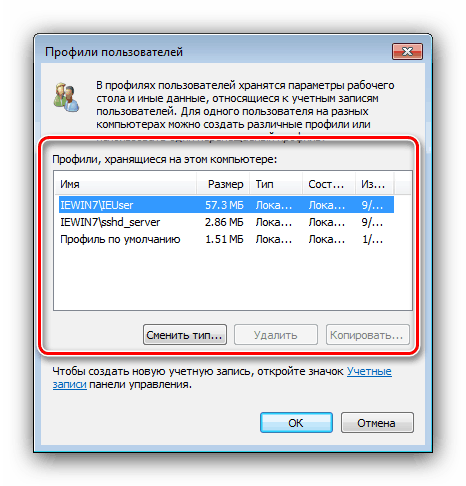
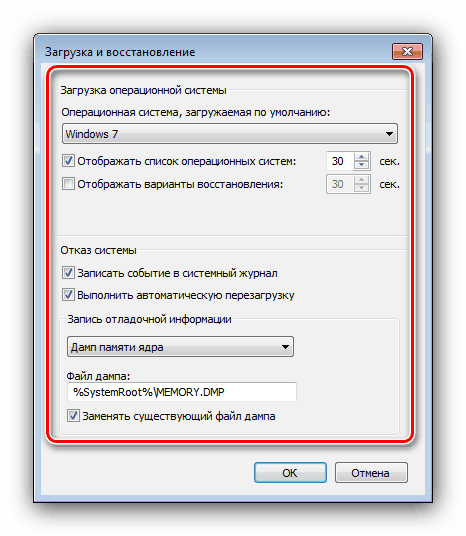
استنتاج
لقد فحصنا محتويات صفحة "خصائص النظام" في Windows 7. كما ترون ، تتيح لك الخيارات الموجودة عليه تحسين سلوك النظام بنفسك.